Tổng quan Free To Paid : Cho phép user mới cài đặt app học thử 10 bài học trước khi phải mua hoặc đăng ký tài khoản. Nếu user đăng ký tài khoản sẽ được học 3 hoạt động 1 ngày, không giới hạn thời gian.
Cách sử dụng:
Bước 1: Mở app
Bước 2: Chọn ngôn ngữ hiển thị (Có 4 ngôn ngữ để người dùng chọn để hiển thị: Tiếng Việt, Tiếng Anh, Tiếng Thái, Tiếng Indonesia)
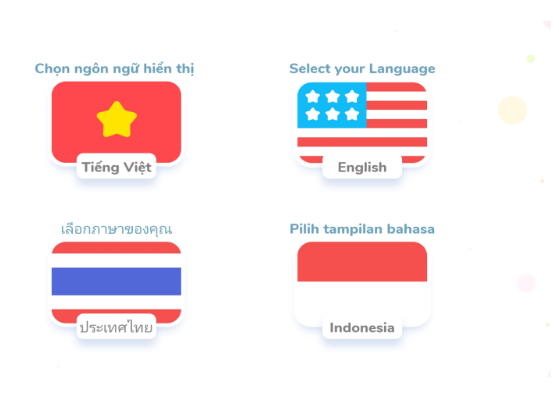
Bước 3: Chọn loại tài khoản
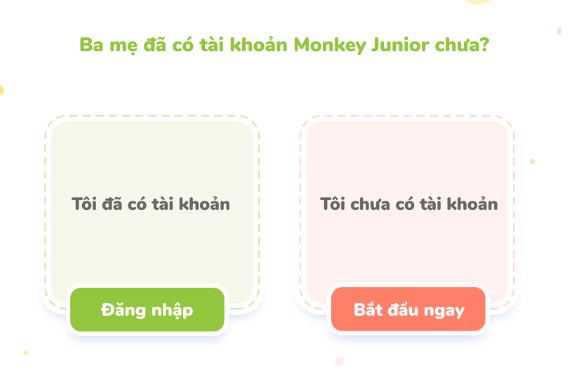
“Bắt đầu ngay”: Bắt đầu đi tạo mini-profile -> học thử 10/10 bài học
“Đăng nhập”: Đăng nhập tài khoản cũ
Chọn " Bắt đầu ngay" bắt đầu luồng học thử 10 bài học
Tạo mini - profile:
Note: Mặc định avatar cho người dùng
Bước 3.1: Chọn tuổi. Có các độ tuổi Dưới 1, 1,2,3,4,5,6, Trên 6
Bước 3.2: Chọn trình độ của bé (Có thể click Skip để bỏ qua)
Bước 3.3: Chọn topic yêu thích cho bé (Ít nhất 1 topic)
Bước 3.4: Chọn “Tiếp tục” để bắt đầu học thử
- Bắt đầu luồng học thử 10/10
Sau khi loading bài học thành công xong, màn hình sẽ hiện màn hình Home kèm pop-up thông báo bắt đầu học thử 10/10
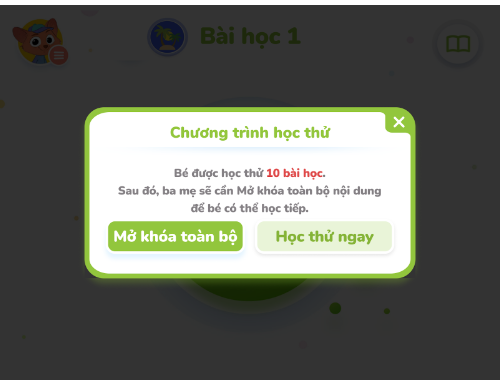
Người dùng sẽ bắt đầu vào học thử 10/10 bằng cách click vào “Học thử ngay” trên pop-up, hoặc click vào “Mở khóa toàn bộ” để mua sản phẩm.
Có 10 bài học thử miễn phí. Sau khi người dùng hoàn thành 1 bài học thử miễn phí, sẽ hiện pop-up thông báo tiến độ học tập.
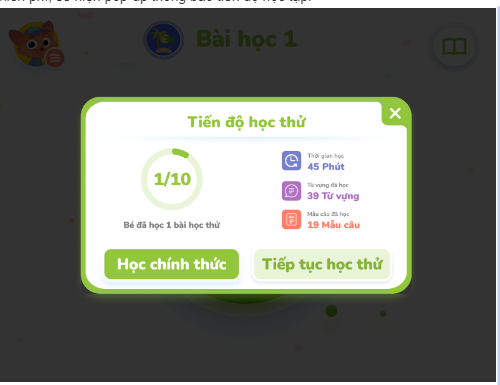
Sau khi học xong 10/10 bài học, sẽ hiện pop-up thông báo kết thúc học thử miễn phí. Người dùng có thể chọn mua hoặc đăng kí học miễn phí.
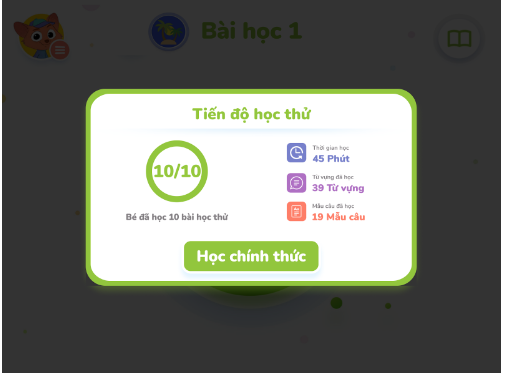
Bước 3.5: Click vào “Học chính thức” trong pop-up thông báo kết thúc học thử 10/10
Bước 3.6: Click vào (X) trong màn hình Mua sản phẩm.
Bước 3.7: Trong pop-up thông báo kết thúc học thử, click vào “ Đăng ký miễn phí” để tạo hồ sơ học tập full + đăng ký tài khoản mới; hoặc “Mở khóa toàn bộ” để mua sản phẩm vào đăng ký học chính thức
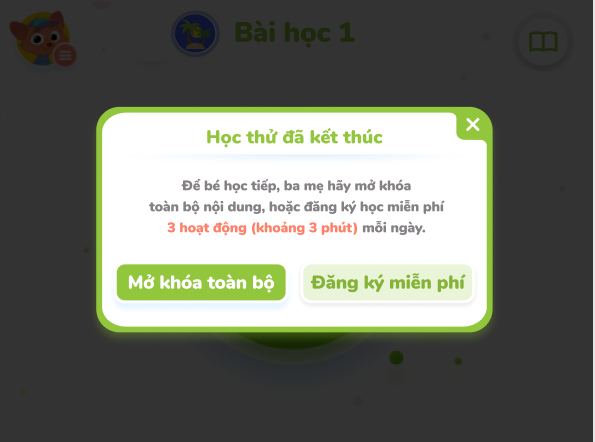
*** Đăng kí học miễn phí*
Bước 3.7.1: Nhập tên người dùng
Bước 3.7.2: Chọn hình đại diện cho bé
Bước 3.7.3: Chọn ngày tháng năm sinh (đầy đủ) cho bé.
Bước 3.7.4: Chọn hình thức đăng ký tài khoản
Notes: Trong trường hợp trùng user_id, ra luồng Liên kết tài khoản.
Bước 3.7.5: Thiết lập mật khẩu
“Mở khóa toàn bộ”: Ra màn hình Mua -> Luồng mua sản phẩm
Đăng kí tài khoản thành công user sẽ được học 3 act ngỗi ngày
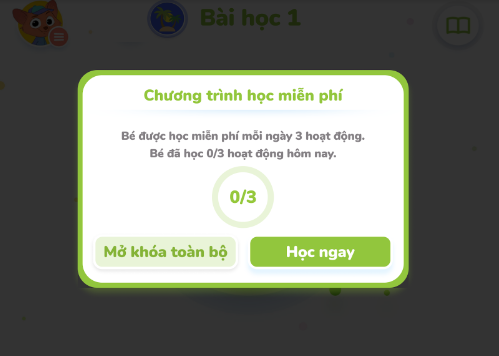
Người dùng click vào “Học ngay” để học; click vào “Mở khóa toàn bộ” để ra màn hình Mua sản phẩm
Sau mỗi hoạt động trong bài học:
Nếu vẫn đang trong tiến trình học:

Nếu ở màn hình Home:
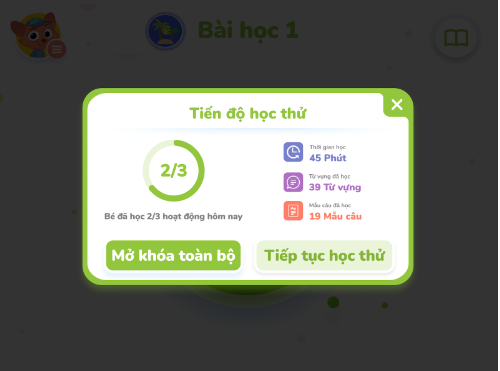
Khi kết thúc học 3/3 bài học miễn phí:
Khi người dùng học hết 3/3 bài học, nhưng vẫn đang trong tiến trình học tập:
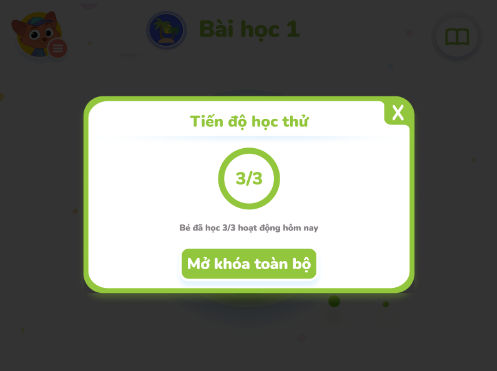
NOTE: Liên kết tài khoản:
1. Liên kết tài khoản chưa mua + TK chưa mua
Bước 1: Chọn hình thức đăng ký ở màn hình Đăng ký tài khoản Monkey
Bước 2: Sau khi pop-up thông báo hiển thị, chọn “Xác nhận”
Bước 3: Đăng nhập tài khoản Monkey được liên kết, chọn Đăng nhập
Bước 4: Trong màn hình Liên kết hồ sơ, chọn “Liên kết” để bắt đầu liên kết hồ sơ tài khoản
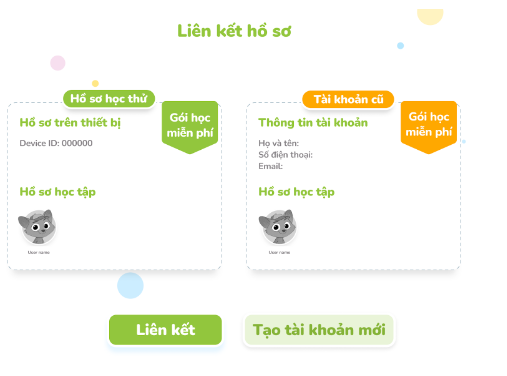
Bước 5: Xóa đi 1 hồ sơ học tập. Người dùng có thể undo lại hồ sơ học tập đã xóa trong trường hợp muốn chọn lại
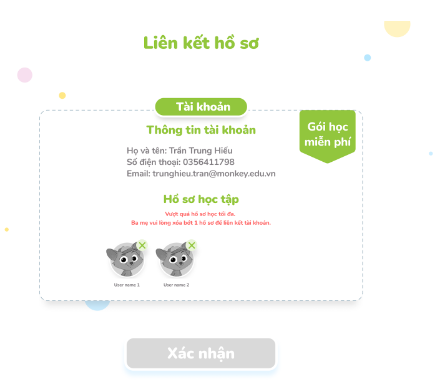
Bước 6: Chọn Xác nhận.
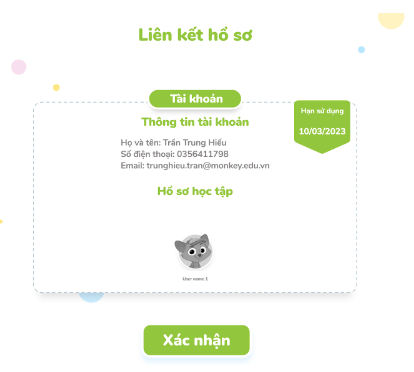
Bước 7: Click vào Hồ sơ học tập để bắt đầu học. Người dùng sẽ chỉ được học 3/3 hoạt động mỗi ngày.
2. Liên kết tài khoản Chưa mua + Mua rồi:
Bước 1: Chọn hình thức đăng ký trong màn hình Đăng ký tài khoản Monkey.
Bước 2: Chọn “Xác nhận” trong pop-up hiển thị thông báo
Bước 3: Đăng nhập tài khoản Monkey paid-in-app đã tồn tại
Bước 4: Trong màn hình Liên kết hồ sơ, chọn Liên kết để bắt đầu liên kết hồ sơ tài khoản
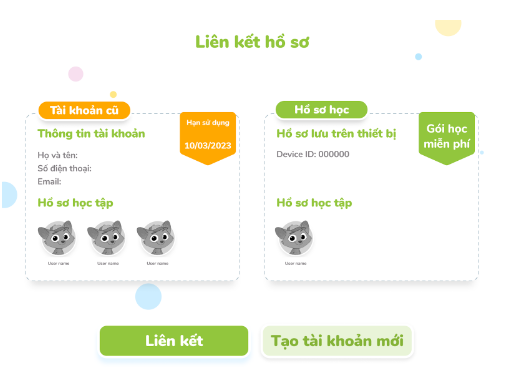
Bước 5: Xóa hồ sơ học tập theo công thức
(Tổng số profile - Số max profiles = Số profile cần xóa)
VD: Tổng số profile của 2 tài khoản A & B là 4
Số max profile của paid users là 3
4 - 3 = 1 (profiles)
=> Số profile cần xóa là 1.
Người dùng có thể undo lại hồ sơ học tập đã xóa trong trường hợp muốn chọn lại.
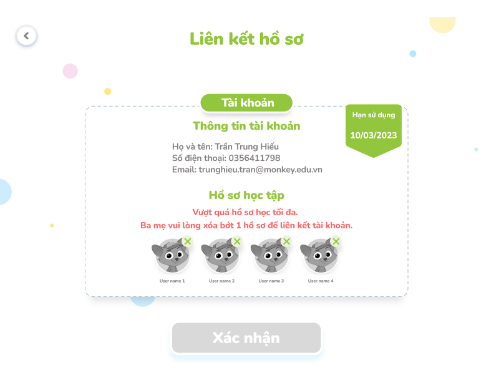
Bước 6: Chọn Xác nhận
Bước 7: Chọn 1 hồ sơ để bắt đầu học.
3. Liên kết tài khoản đã mua rồi
Bước 1: Chọn hình thức đăng ký trong màn hình Đăng ký tài khoản Monkey.
Bước 2: Chọn “Xác nhận” trong pop-up hiển thị thông báo
Bước 3: Đăng nhập tài khoản Monkey paid-in-app đã tồn tại
Bước 4: Trong màn hình Liên kết hồ sơ, chọn Liên kết để bắt đầu liên kết hồ sơ tài khoản
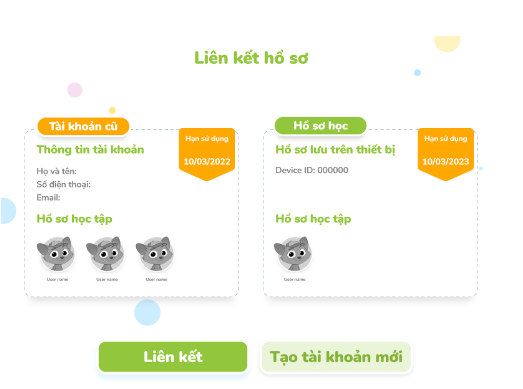
Bước 5: Xóa hồ sơ học tập theo công thức
(Tổng số profile - Số max profiles = Số profile cần xóa)
VD: Tổng số profile của 2 tài khoản A & B là 4
Số max profile của paid users là 3
4 - 3 = 1 (profiles)
=> Số profile cần xóa là 1.
Notes: Người dùng có thể undo lại hồ sơ học tập đã xóa trong trường hợp muốn chọn lại.
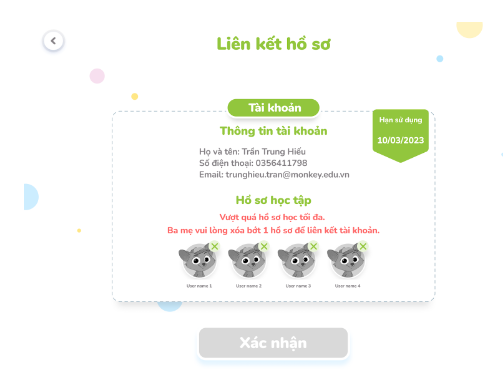
Bước 6: Chọn xác nhận
Bước 7: Chọn 1 hồ sơ để bắt đầu
4. Liên kết với 1 tài khoản Trọn đời (Tri ân) + TK Chưa mua:
Bước 1: Bước 1: Chọn hình thức đăng ký trong màn hình Đăng ký tài khoản Monkey.
Bước 2: Chọn “Xác nhận” trong pop-up hiển thị thông báo
Bước 3: Đăng nhập tài khoản Monkey paid-in-app đã tồn tại
Bước 4: Trong màn hình Liên kết hồ sơ, chọn Liên kết để bắt đầu liên kết hồ sơ tài khoản
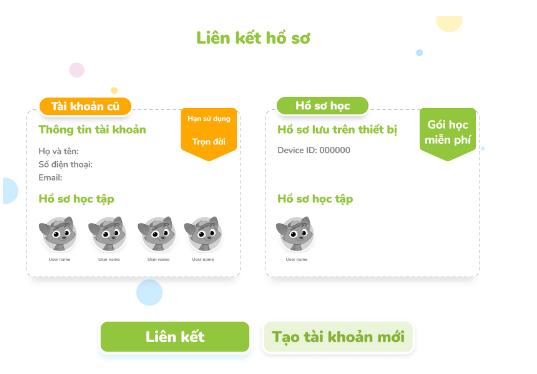
Bước 5: Xóa hồ sơ học tập. Đối với Tài khoản tri ân mà có 4 profiles, được phép max 4 profiles.
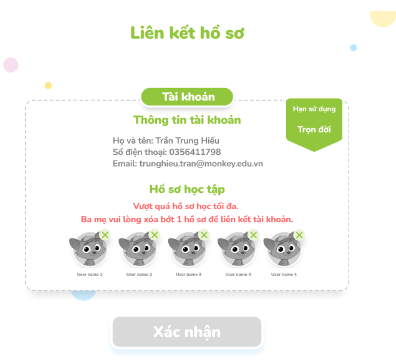
Bước 6: Chọn Xác nhận
Bước 7: Chọn 1 hồ sơ để bắt đầu học tập.
5. Liên kết với 1 tài khoản Trọn đời + TK đã mua:
Đối với tài khoản trọn đời, khi liên kết với tài khoản paid-in-app, thì sẽ không cho liên kết tài khoản.
Khi người dùng đăng nhập tài khoản, sẽ hiển thị pop-up thông báo; người dùng click vào “Xác nhận” => Màn hình đăng ký tài khoản Monkey.
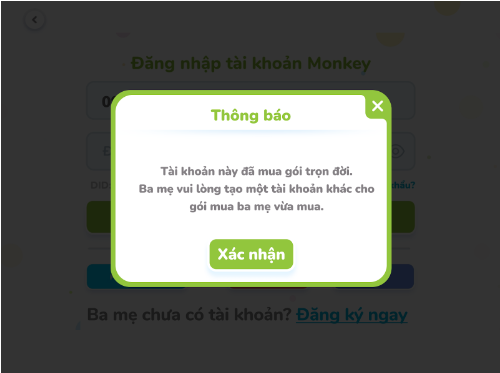
Các tài khoản MJ 3.0 cũ khi đăng nhập vào Free To Paid:
-
Tài khoản trial còn hạn 7 ngày, học được x bài học:
(10-x) <10 => Đăng nhập thành công thì sẽ tiếp tục học các bài còn lại đủ 10 bài
(10-x)>=10 => đăng nhập thành công sẽ được học 3 hoạt động trong 1 ngày -
Tài khoản đã hết hạn( trial hết hạn 7 ngày, paid hết hạn)
Đăng nhập => ra luồng học 3 hoạt động -
Tài khoản paid còn hạn, trọn đời
Đăng nhập=> Vào luồng học bình thường -
Tài khoản mua COD còn hạn
Đăng nhập=> Vào học bình thường -
Tài khoản mua COD hết hạn
Đăng nhập=> Vào học 3 hoạt động
Trường hợp cheating:
Vấn đề: Khi users học xong (chưa học xong) 10/10 lessons (Học bài thử), xóa app tải lại nhằm học thêm free 10/10 -
Chưa có tài khoản:
Khi người dùng click vào “Bắt đầu ngay”:
Xóa app tải lại => Click “Bắt đầu ngay” (Màn hình “Ba mẹ đã có tài khoản chưa”) =>Check Device ID => Tạo hồ sơ học tập mới => Tạo tài khoản mới => Học 0/3.
Khi user click vào “Đăng nhập”:
Xóa app tải lại => Check Device ID => Khi Click “Đăng nhập” (Màn hình “Ba mẹ đã có tài khoản chưa”) (Trong màn hình đăng nhập tài khoản, đổi CTA ở dưới thành “Tiếp tục lộ trình học thử cũ”, khi users click vào sẽ loading lộ trình học cũ 10/10) => User học cho đến khi đủ 10/10 sẽ cần Tạo hồ sơ học tập mới full => Học 0/3.
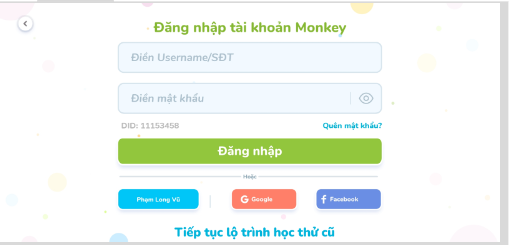
Notes: Nếu lộ trình này đã học 10/10 rồi thì hiển thị Pop up “Học thử đã kết thúc”, mời ba mẹ đăng ký full hoặc tạo tài khoản để học 3 hoạt động miễn phí mỗi ngày. -
Đã có tài khoản:
Cách giải quyết: Khi người dùng mở app, check device ID => Tạo hồ sơ học tập (Full) mới, học 0/3 hoạt động/ngày
Có các trường hợp:
Trường hợp 1: Học thử 10/10 => Tạo hồ sơ học tập full => Tạo tài khoản => Xóa app tải lại =>Check Device ID => Click “Bắt đầu ngay” (Màn hình “Ba mẹ đã có tài khoản chưa”) => Tạo hồ sơ học tập mới full
=> Tạo tài khoản mới => Bắt đầu lộ trình mới (Học 0/3).
Trường hợp 2: Học thử 10/10 => Tạo hồ sơ học tập full => Tạo tài khoản => Xóa app tải lại =>Check Device ID => Click “Đăng nhập” =>Nhập user name/ google/ facebook, Mật khẩu => Đăng nhập => Bắt đầu lộ trình học (Học 0/3).
Trường hợp 3: Học thử 10/10 => Tạo hồ sơ học tập full => Tạo tài khoản => Xóa app tải lại=> Check Device ID => Click “Đăng nhập” => Click CTA “ Ba mẹ chưa có tài khoản? Học thử ngay” => Tạo hồ sơ học tập mới full => Tạo tài khoản mới => Bắt đầu lộ trình mới (Học 0/3).
Notes: Trong trường hợp users đang học 0/10 lessons => xóa app đi tải lại ( App bị lỗi khi đang loading data app, crash app khi đang mini onboarding ), có 2 cách giải quyết:
Khi Users vẫn muốn giữ lại Profile A ( Lộ trình mini -onboarding cũ  => Khi Click “Đăng nhập” (Màn hình “Ba mẹ đã có tài khoản chưa”) ->CTA ở“Tiếp tục lộ trình học thử cũ”, khi users click vào sẽ loading lộ trình học cũ) => Check device ID => Tiếp tục lộ trình cũ.
=> Khi Click “Đăng nhập” (Màn hình “Ba mẹ đã có tài khoản chưa”) ->CTA ở“Tiếp tục lộ trình học thử cũ”, khi users click vào sẽ loading lộ trình học cũ) => Check device ID => Tiếp tục lộ trình cũ.
